Jak odzyskać dostęp do dysku twardego, naprawić błąd uniemożliwiający otwarcie dysku twardego

W tym artykule pokażemy Ci, jak odzyskać dostęp do dysku twardego w przypadku awarii. Sprawdźmy!
Jeśli przeglądasz Internet za pomocą przeglądarki Google Chrome, być może natknąłeś się na ten dziwny komunikat o błędzie, który mówi „Nie odebrano danych. Kod błędu: ERR_EMPTY_RESPONSE”. Błąd oznacza, że połączenie jest złe i z powodu tego błędu nie będziesz mógł odwiedzić tej konkretnej witryny.
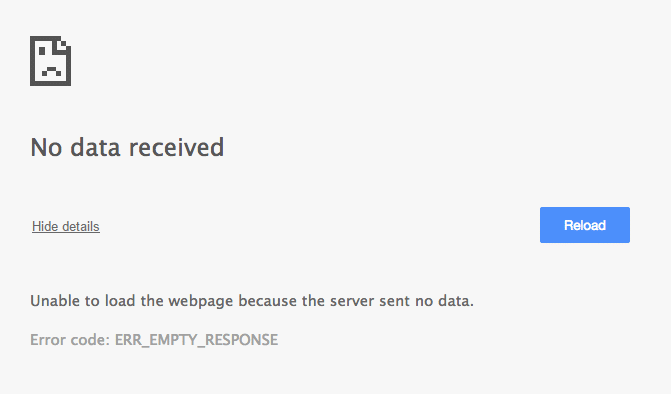
Istnieje kilka powodów, dla których występuje ten błąd, takich jak uszkodzone rozszerzenia chrome, złe połączenie sieciowe, pamięć podręczna przeglądarki, klaster plików tymczasowych itp. W każdym razie bez marnowania czasu, zobaczmy, jak naprawić błąd Google Chrome ERR_EMPTY_RESPONSE za pomocą poniższych: wymieniony przewodnik rozwiązywania problemów.
Zawartość
Upewnij się, że utworzyłeś punkt przywracania na wypadek, gdyby coś poszło nie tak.
1. Otwórz Google Chrome i naciśnij Ctrl + H, aby otworzyć historię.
2. Następnie kliknij Wyczyść dane przeglądania z lewego panelu.

3. Upewnij się, że w obszarze Usuń następujące elementy z zaznaczono „ początek czasu ”.
4. Zaznacz także następujące elementy:

5. Teraz kliknij Wyczyść dane przeglądania i poczekaj, aż się zakończy.
6. Zamknij przeglądarkę i uruchom ponownie komputer. Teraz ponownie otwórz Chrome i sprawdź, czy możesz naprawić błąd ERR_EMPTY_RESPONSE Google Chrome, jeśli nie, a następnie przejdź do następnej metody.
1. Otwórz wiersz polecenia. Użytkownik może wykonać ten krok, wyszukując „cmd”, a następnie naciśnij Enter.

2. Ponownie otwórz wiersz polecenia administratora i wpisz następujące polecenie i naciśnij Enter po każdym z nich:
ipconfig /flushdns
nbtstat –r
netsh int ip reset
netsh winsock reset

3. Uruchom ponownie, aby zastosować zmiany. Wydaje się, że polecenie Netsh Winsock Reset naprawia błąd ERR_EMPTY_RESPONSE Google Chrome.
1. Otwórz wiersz polecenia. Użytkownik może wykonać ten krok, wyszukując „cmd”, a następnie naciśnij Enter.
2. Wpisz następujące polecenie w cmd i naciśnij Enter:
ipconfig /flushdns ipconfig /registerdns ipconfig /release ipconfig /renew Katalog resetowania netsh winsock netsh int ipv4 reset reset.log netsh int ipv6 reset reset.log pauza wyłącz / r
3. Uruchom ponownie komputer, aby zapisać zmiany.
Czasami program antywirusowy może powodować błąd Aw Snap w Chrome. Aby sprawdzić, czy tak nie jest w tym przypadku, musisz wyłączyć program antywirusowy na ograniczony czas, aby móc sprawdzić, czy błąd nadal pojawia się, gdy program antywirusowy jest wyłączony.
1. Kliknij prawym przyciskiem myszy ikonę programu antywirusowego w zasobniku systemowym i wybierz Wyłącz.

2. Następnie wybierz przedział czasu, w którym antywirus pozostanie wyłączony.

Uwaga: Wybierz możliwie najmniejszą ilość czasu, na przykład 15 minut lub 30 minut.
3. Po zakończeniu spróbuj ponownie połączyć się, aby otworzyć Google Chrome i sprawdź, czy błąd ustąpił, czy nie.
4. Wyszukaj panel sterowania z paska wyszukiwania menu Start i kliknij go, aby otworzyć Panel sterowania.

5. Następnie kliknij System i zabezpieczenia, a następnie Zapora systemu Windows.

6. Teraz w lewym okienku kliknij Włącz lub wyłącz Zaporę systemu Windows.

7. Wybierz Wyłącz zaporę systemu Windows i uruchom ponownie komputer.

Ponownie spróbuj otworzyć Google Chrome i odwiedź stronę internetową wcześniej wyświetlającą błąd Aw Snap. Jeśli powyższa metoda nie działa, wykonaj te same czynności, aby ponownie włączyć zaporę.
Rozszerzenia są bardzo przydatną funkcją w chrome rozszerzającą jego funkcjonalność, ale powinieneś wiedzieć, że te rozszerzenia zajmują zasoby systemowe, gdy działają w tle. Krótko mówiąc, nawet jeśli dane rozszerzenie nie jest używane, nadal będzie korzystać z zasobów systemowych. Dlatego dobrym pomysłem jest usunięcie wszystkich niechcianych/śmieciowych rozszerzeń Chrome, które mogłeś zainstalować wcześniej.
1. Otwórz Google Chrome, a następnie wpisz chrome://extensions w adresie i naciśnij Enter.
2. Teraz najpierw wyłącz wszystkie niechciane rozszerzenia, a następnie usuń je, klikając ikonę usuwania.

3. Uruchom ponownie Chrome i sprawdź, czy jesteś w stanie naprawić błąd Google Chrome ERR_EMPTY_RESPONSE.
1. Naciśnij Klawisz Windows + R, a następnie wpisz %temp% i naciśnij Enter.

2. Naciśnij Ctrl + A, aby zaznaczyć wszystkie, a następnie trwale usunąć wszystkie pliki.

3. Uruchom ponownie przeglądarkę, aby sprawdzić, czy problem został rozwiązany, czy nie.
Jeśli błąd nadal nie został rozwiązany, spróbuj użyć innej przeglądarki i sprawdź, czy możesz normalnie przeglądać bez żadnych błędów. W takim przypadku problem dotyczy przeglądarki Google Chrome i może być konieczne jej czyste zainstalowanie, aby rozwiązać ten problem.
Zalecana:
To jest to, że pomyślnie naprawiłeś błąd Google Chrome ERR_EMPTY_RESPONSE, ale jeśli nadal masz jakieś pytania dotyczące tego postu, możesz je zadać w sekcji komentarzy.
W tym artykule pokażemy Ci, jak odzyskać dostęp do dysku twardego w przypadku awarii. Sprawdźmy!
Na pierwszy rzut oka AirPodsy wyglądają jak każde inne prawdziwie bezprzewodowe słuchawki douszne. Ale wszystko się zmieniło, gdy odkryto kilka mało znanych funkcji.
Firma Apple wprowadziła system iOS 26 — dużą aktualizację z zupełnie nową obudową ze szkła matowego, inteligentniejszym interfejsem i udoskonaleniami znanych aplikacji.
Studenci potrzebują konkretnego typu laptopa do nauki. Powinien być nie tylko wystarczająco wydajny, aby dobrze sprawdzać się na wybranym kierunku, ale także kompaktowy i lekki, aby można go było nosić przy sobie przez cały dzień.
Dodanie drukarki do systemu Windows 10 jest proste, choć proces ten w przypadku urządzeń przewodowych będzie się różnić od procesu w przypadku urządzeń bezprzewodowych.
Jak wiadomo, pamięć RAM to bardzo ważny element sprzętowy komputera, który przetwarza dane i jest czynnikiem decydującym o szybkości laptopa lub komputera stacjonarnego. W poniższym artykule WebTech360 przedstawi Ci kilka sposobów sprawdzania błędów pamięci RAM za pomocą oprogramowania w systemie Windows.
Telewizory Smart TV naprawdę podbiły świat. Dzięki tak wielu świetnym funkcjom i możliwościom połączenia z Internetem technologia zmieniła sposób, w jaki oglądamy telewizję.
Lodówki to powszechnie stosowane urządzenia gospodarstwa domowego. Lodówki zazwyczaj mają dwie komory: komora chłodna jest pojemna i posiada światło, które włącza się automatycznie po każdym otwarciu lodówki, natomiast komora zamrażarki jest wąska i nie posiada światła.
Na działanie sieci Wi-Fi wpływa wiele czynników poza routerami, przepustowością i zakłóceniami. Istnieje jednak kilka sprytnych sposobów na usprawnienie działania sieci.
Jeśli chcesz powrócić do stabilnej wersji iOS 16 na swoim telefonie, poniżej znajdziesz podstawowy przewodnik, jak odinstalować iOS 17 i obniżyć wersję iOS 17 do 16.
Jogurt jest wspaniałym produktem spożywczym. Czy warto jeść jogurt codziennie? Jak zmieni się Twoje ciało, gdy będziesz jeść jogurt codziennie? Przekonajmy się razem!
W tym artykule omówiono najbardziej odżywcze rodzaje ryżu i dowiesz się, jak zmaksymalizować korzyści zdrowotne, jakie daje wybrany przez Ciebie rodzaj ryżu.
Ustalenie harmonogramu snu i rutyny związanej z kładzeniem się spać, zmiana budzika i dostosowanie diety to niektóre z działań, które mogą pomóc Ci lepiej spać i budzić się rano o odpowiedniej porze.
Proszę o wynajem! Landlord Sim to mobilna gra symulacyjna dostępna na systemy iOS i Android. Wcielisz się w rolę właściciela kompleksu apartamentowego i wynajmiesz mieszkania, a Twoim celem jest odnowienie wnętrz apartamentów i przygotowanie ich na przyjęcie najemców.
Zdobądź kod do gry Bathroom Tower Defense Roblox i wymień go na atrakcyjne nagrody. Pomogą ci ulepszyć lub odblokować wieże zadające większe obrażenia.













